ファミリー登録している子どものiPhoneに届いた画像または動画がセンシティブな可能性がある場合、内容を表示しないようにすることができます。この機能は「メッセージ」受信だけでなくFaceTimeやAirDrop、一部のサードパーティアプリで利用できます。
本記事では、こうしたセンシティブなコンテンツから子どもを保護する方法を解説します。
子どもの「コミュニケーションの安全性」設定は保護者の iPhoneから
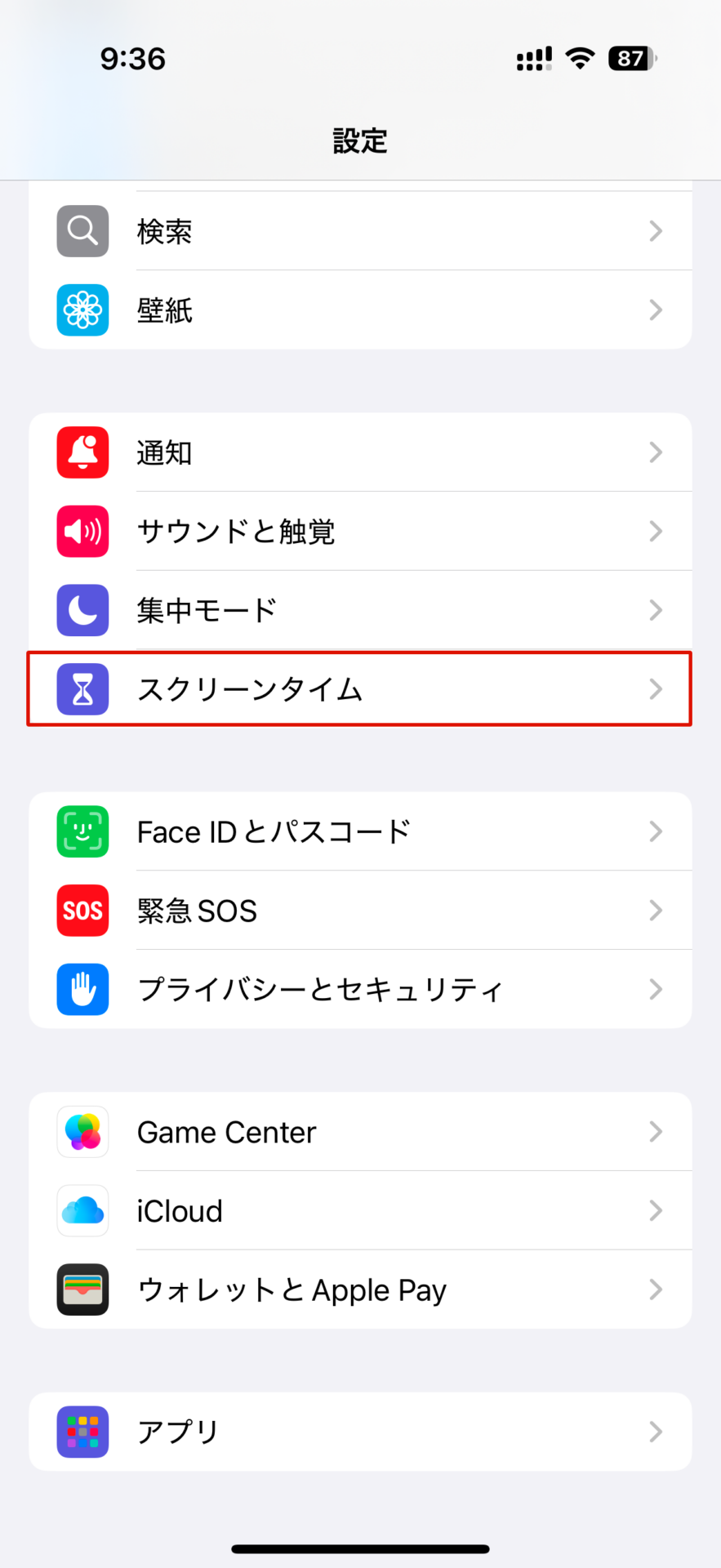
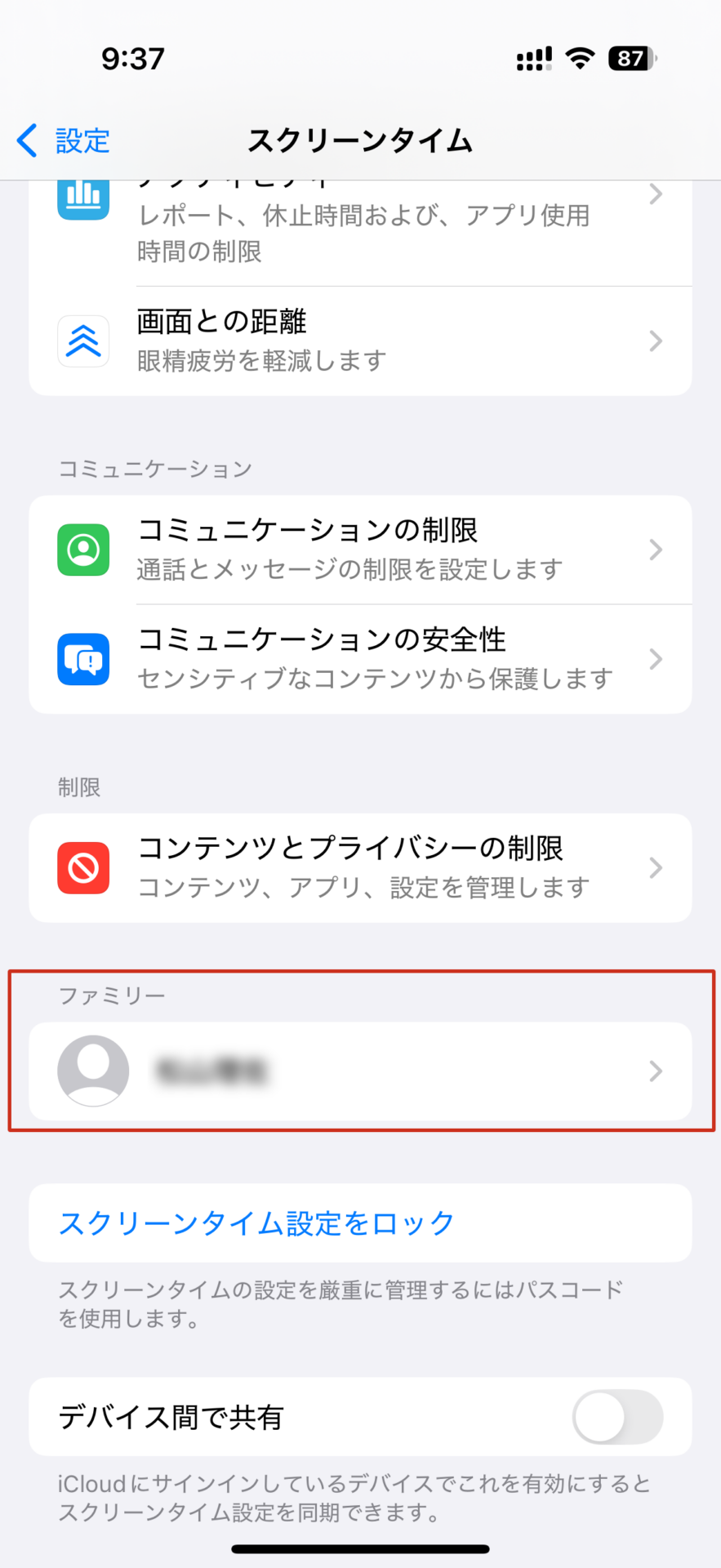

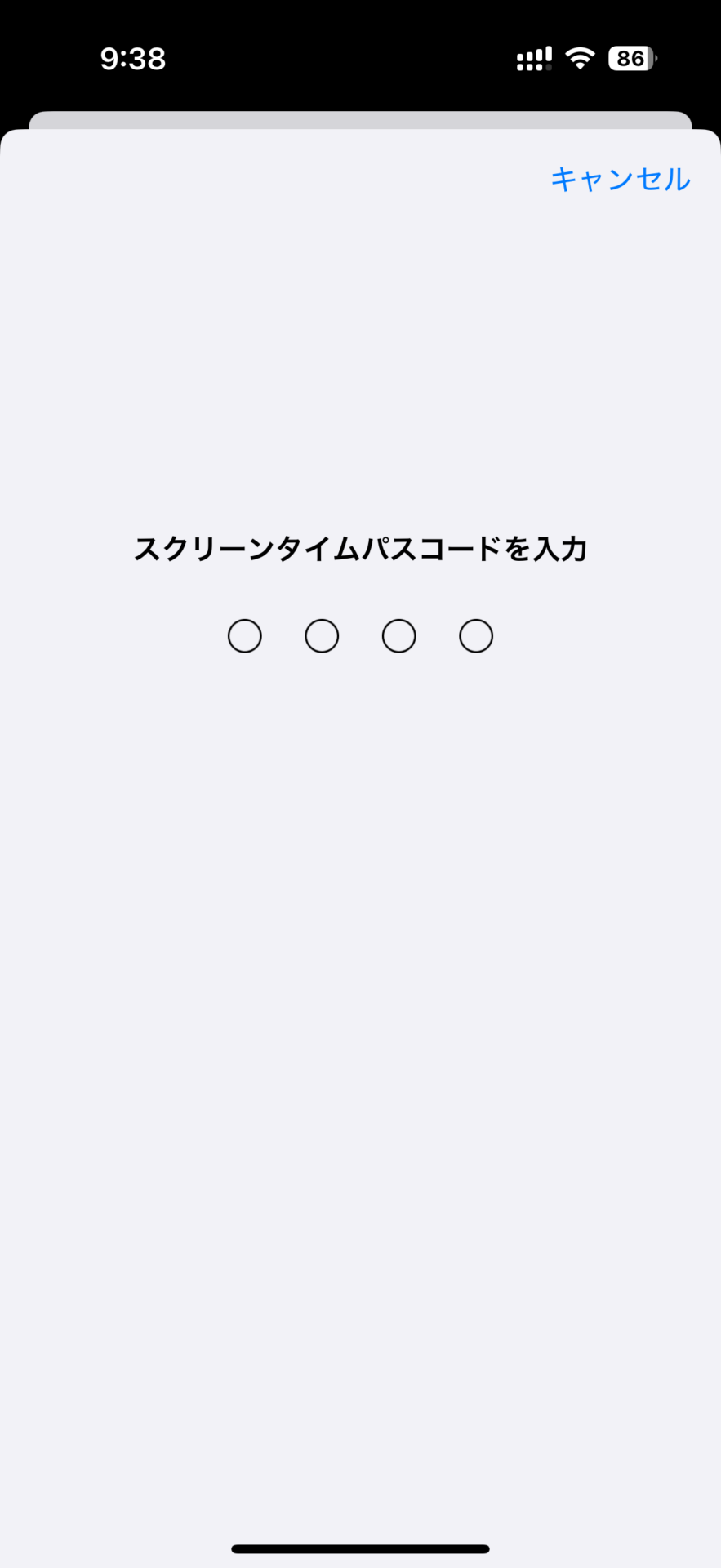

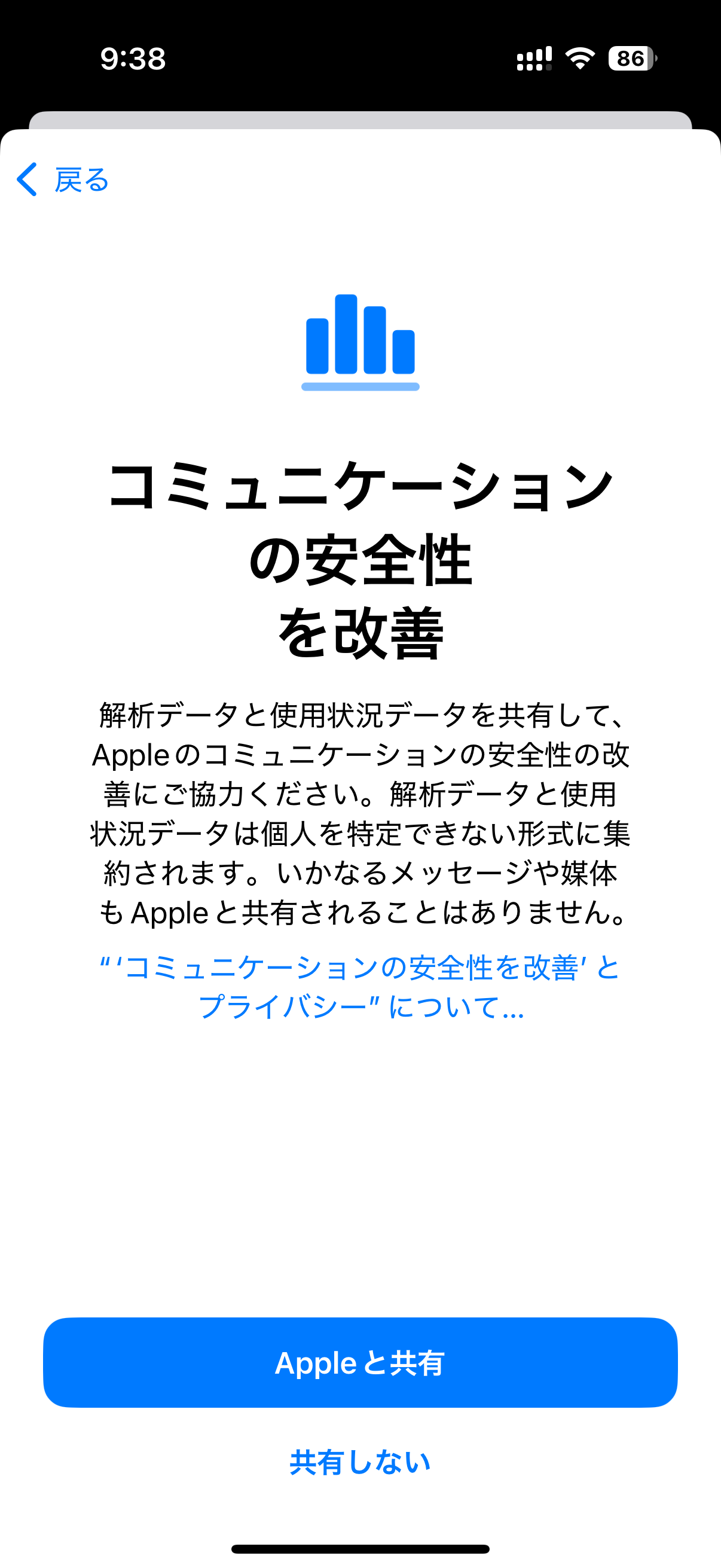

センシティブな画像や動画が送られてたらどうする?

ここまでの解説のとおり設定しておけば、たとえば「メッセージ」でセンシティブな可能性がある画像が送られてきた場合、ぼかしと「これはセンシティブである可能性があります。」というメッセージが表示されます。


子どもに伝えておこう! 対処法①:迷惑メッセージとしてAppleに報告
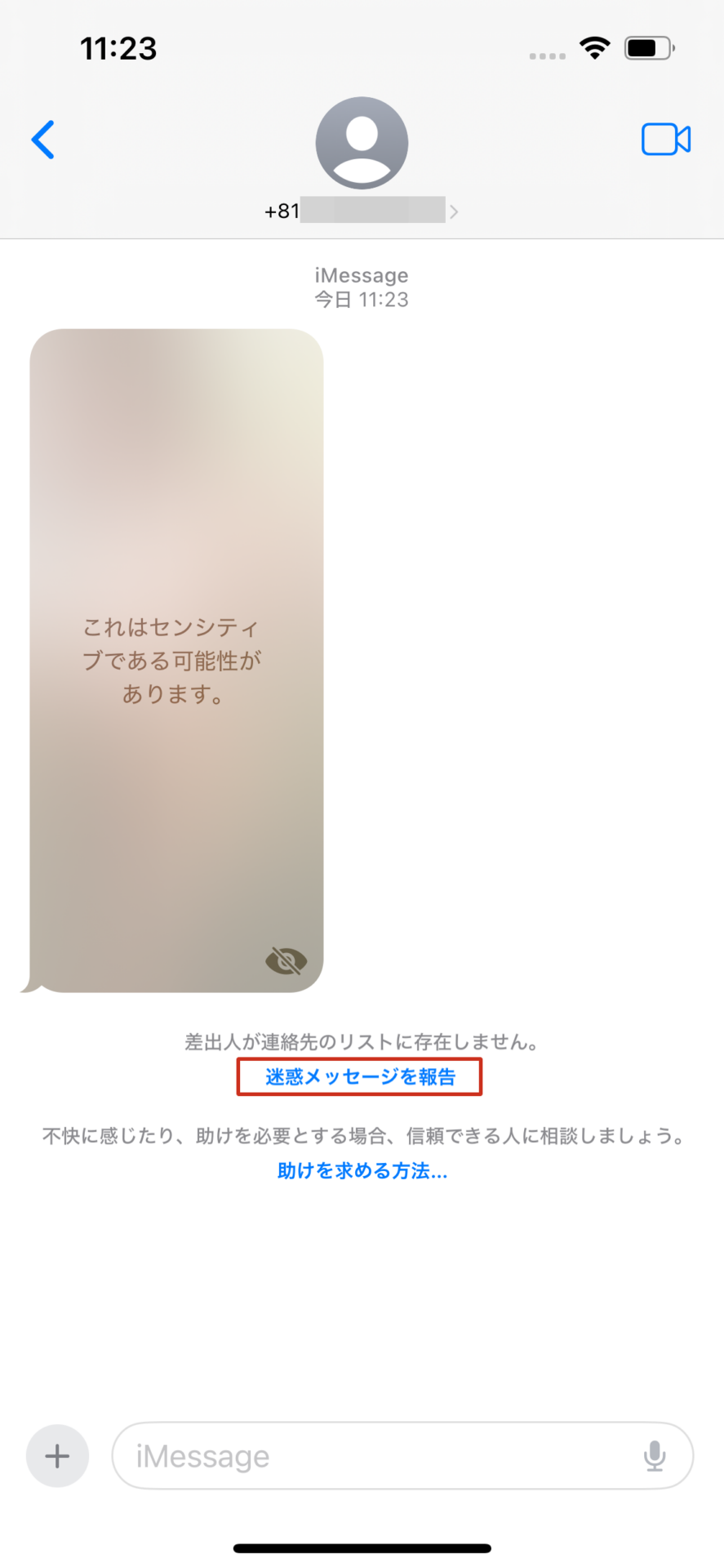

子どもに伝えておこう! 対処法② – 大人に助けを求める








AirDropでの受け取りもブロック。“送る側”にならないサポート機能も備えています

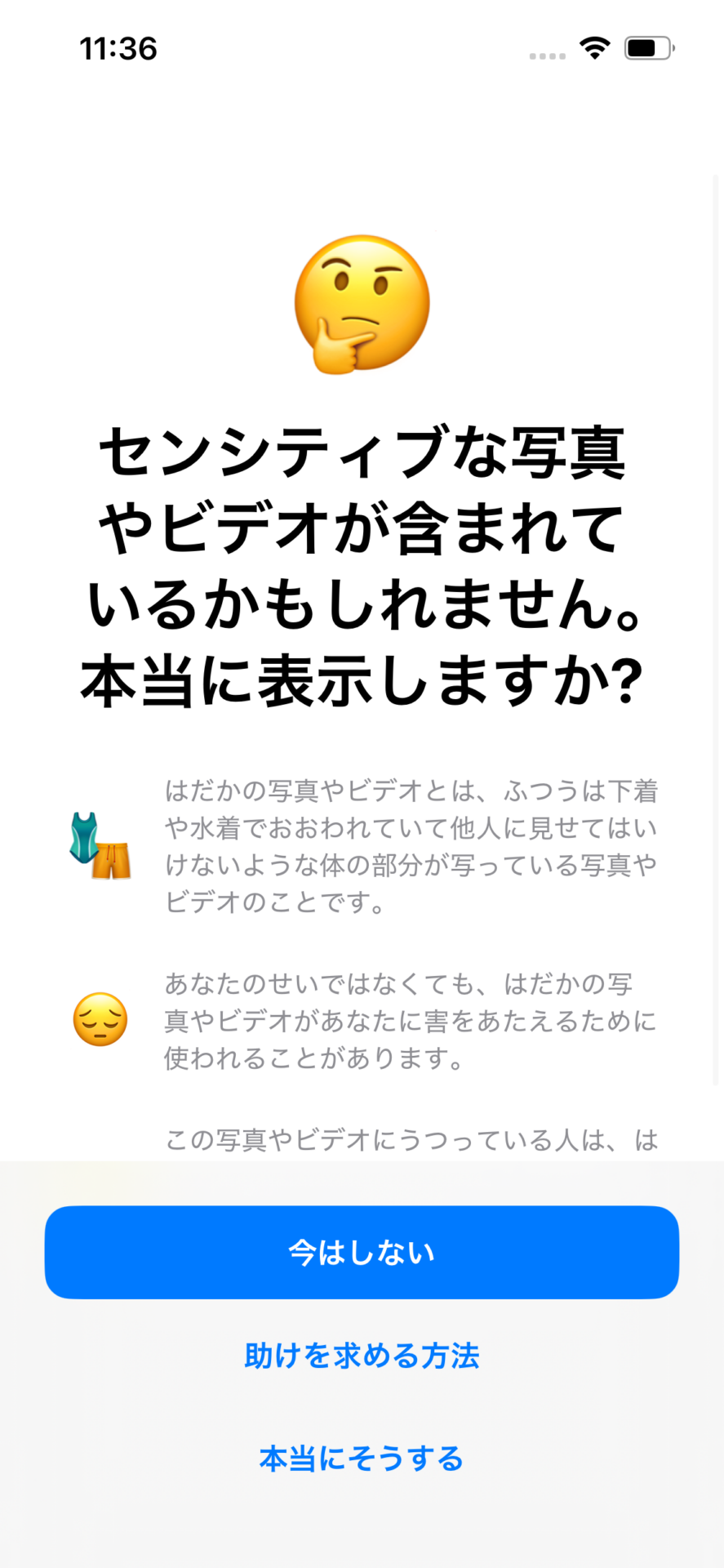
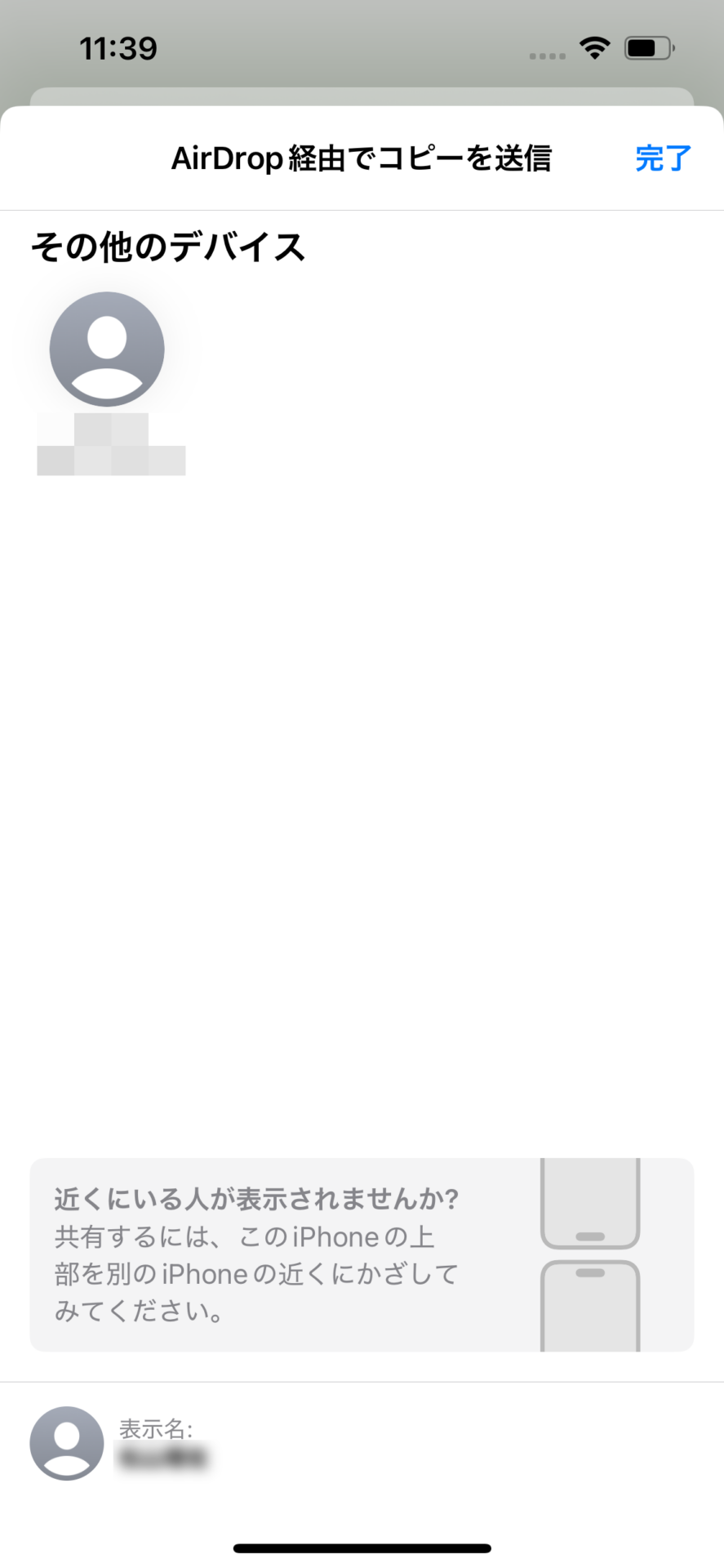
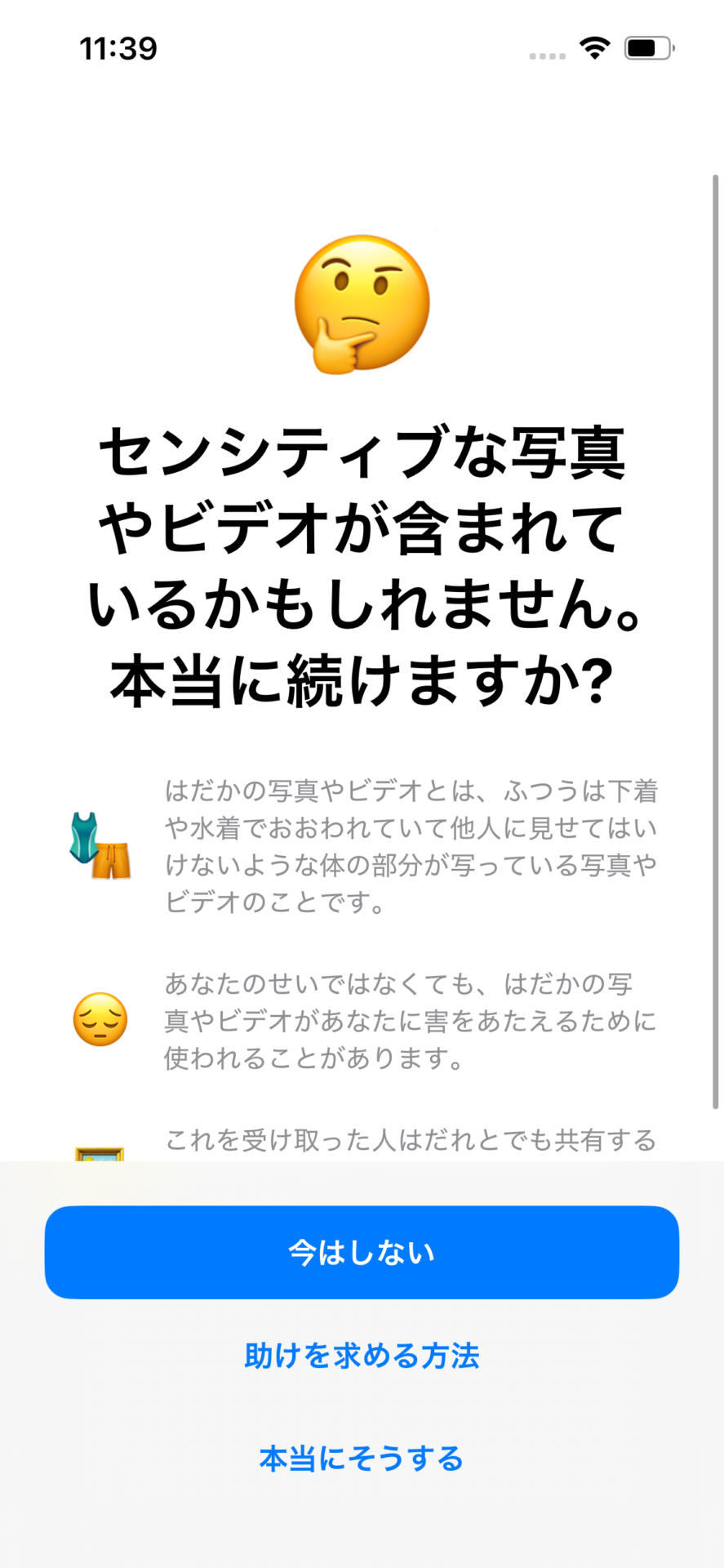


おすすめの記事
著者プロフィール




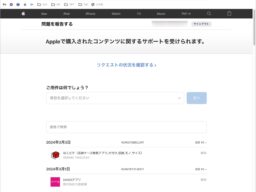






![フリーアナウンサー・松澤ネキがアプリ開発に挑戦![設計編]【Claris FileMaker選手権 2025】](https://macfan.book.mynavi.jp/wp-content/uploads/2025/06/C5A1875_test-256x192.jpg)